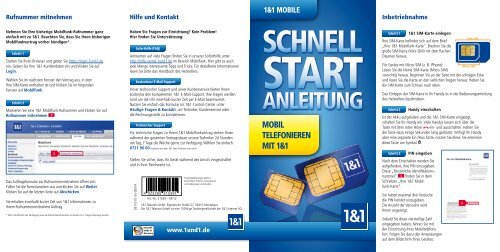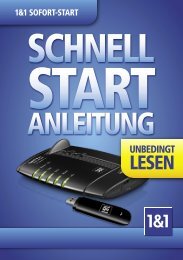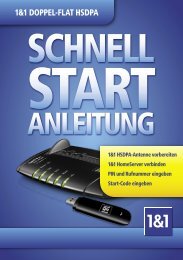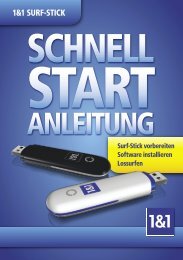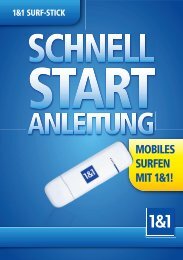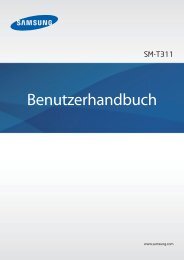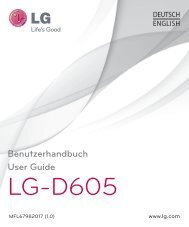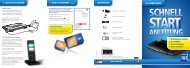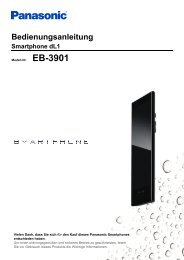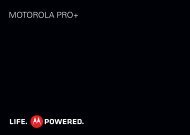Anleitung - 1&1 Hilfe Center - 1&1 Internet AG
Anleitung - 1&1 Hilfe Center - 1&1 Internet AG
Anleitung - 1&1 Hilfe Center - 1&1 Internet AG
Erfolgreiche ePaper selbst erstellen
Machen Sie aus Ihren PDF Publikationen ein blätterbares Flipbook mit unserer einzigartigen Google optimierten e-Paper Software.
ufnummer mitnehmen<br />
Nehmen Sie Ihre bisherige Mobilfunk-Rufnummer ganz<br />
einfach mit zu 1&1. Beachten Sie, dass Sie Ihren bisherigen<br />
Mobilfunkvertrag vorher kündigen*.<br />
Schritt 1<br />
Starten Sie Ihren Browser und geben Sie https://login.1und1.de<br />
ein. Geben Sie Ihre 1&1 Kundendaten ein und klicken Sie auf<br />
Login.<br />
Wählen Sie im nächsten Fenster den Vertrag aus, in dem<br />
Ihre SIM-Karte enthalten ist und klicken Sie im folgenden<br />
Fenster auf Mobilfunk.<br />
Schritt 2<br />
Markieren Sie eine 1&1 Mobilfunk-Rufnummer und klicken Sie auf<br />
Rufnummer mitnehmen 2 .<br />
Das Auftragsformular zur Rufnummernmitnahme öffnet sich.<br />
Füllen Sie die Formularseiten aus und klicken Sie auf Weiter.<br />
Klicken Sie auf der letzten Seite auf Abschicken.<br />
Sie erhalten innerhalb kurzer Zeit von 1&1 Informationen zu<br />
Ihrem Rufnummernmitnahme Auftrag.<br />
2<br />
* Nach Inkrafttreten der Kündigung muss die Rufnummernmitnahme innerhalb von 21 Tagen beantragt werden.<br />
hilfe und Kontakt<br />
Haben Sie Fragen zur Einrichtung? Kein Problem!<br />
Hier finden Sie Unterstützung:<br />
Soforthilfe (FAQ)<br />
Antworten auf viele Fragen finden Sie in unserer Soforthilfe unter<br />
http://hilfe-center.1und1.de im Bereich Mobilfunk. Hier gibt es auch<br />
jede Menge interessante Tipps und Tricks. Für detaillierte Informationen<br />
lesen Sie bitte das Handbuch des Herstellers.<br />
Kostenloser e-Mail-Support<br />
Unser technischer Support und unser Kundenservice bieten Ihnen<br />
kostenlos den kompetenten 1&1 E-Mail-Support. Ihre Fragen werden<br />
rund um die Uhr innerhalb kurzer Zeit per E-Mail beantwortet.<br />
Nutzen Sie einfach das Formular im 1&1 Control-<strong>Center</strong> unter<br />
Häufige Fragen & Kontakt, um Techniker, Kundenservice oder<br />
die Rechnungsstelle zu kontaktieren.<br />
technischer Support<br />
Für technische Fragen zu Ihrem 1&1 Mobilfunkvertrag stehen Ihnen<br />
während der gesamten Vertragsdauer unsere Techniker 24 Stunden<br />
am Tag, 7 Tage die Woche gerne zur Verfügung. Wählen Sie einfach:<br />
0721 96 00 kostenlos aus dem 1&1 Netz (Festnetz und mobil)<br />
Stellen Sie sicher, dass Ihr Gerät während des Anrufs eingeschaltet<br />
und in Ihrer Reichweite ist.<br />
DE110-01-05-00014<br />
Produktabbildungen ähnlich.<br />
Druckfehler, Irrtümer, Innovationen<br />
und Änderungen vorbehalten.<br />
Art.-Nr.: 21539 – 04/12<br />
1&1 Telecom GmbH, Elgendorfer Straße 57, 56410 Montabaur<br />
Die 1&1 Telecom GmbH ist eine 100%ige Tochtergesellschaft der 1&1 <strong>Internet</strong> <strong>AG</strong>.<br />
www.1und1.de<br />
1&1 Mobile<br />
Schnell<br />
StArt<br />
<strong>Anleitung</strong><br />
Mobil<br />
teleFonieren<br />
Mit 1&1<br />
inbetriebnahme<br />
Schritt 1<br />
1&1 SIM-Karte einlegen<br />
Ihre SIM-Karte befindet sich auf dem Brief<br />
„Ihre 1&1 Mobilfunk-Karte“. Brechen Sie die<br />
große SIM-Karte (Mini-SIM) mit dem flachen<br />
Daumen heraus.<br />
Für Geräte mit Micro-SIM (z. B. iPhone):<br />
Micro-SIM<br />
Lösen Sie die kleine SIM-Karte (Micro-SIM)<br />
vorsichtig heraus. Beginnen Sie an der Seite mit der schrägen Ecke<br />
und lösen Sie die Karte an den seitlichen Stegen heraus. Heben Sie<br />
die SIM-Karte zum Schluss nach oben.<br />
Das Einlegen der SIM-Karte in Ihr Handy ist in der Bedienungsanleitung<br />
des Herstellers beschrieben.<br />
Schritt 2<br />
Handy einschalten<br />
Ist der Akku aufgeladen und die 1&1 SIM-Karte eingelegt,<br />
schalten Sie Ihr Handy ein. Viele Handys lassen sich über die<br />
Taste mit dem roten Hörer ein- und ausschalten. Halten Sie<br />
die Taste dazu einige Sekunden lang gedrückt. Verfügt Ihr Handy<br />
über eine separate Ein-/Aus-Taste, nutzen Sie diese. Sie erkennen<br />
diese Taste am Symbol .<br />
Schritt 3<br />
PIN eingeben<br />
Nach dem Einschalten werden Sie<br />
aufgefordert, Ihre PIN einzugeben.<br />
Diese „Persönliche Identifikations-<br />
nummer“ 3 finden Sie in dem<br />
Schreiben „Ihre 1&1 Mobil-<br />
funk-Karte“.<br />
Sie haben maximal drei Versuche<br />
die PIN korrekt einzugeben.<br />
Die Anzahl der Versuche wird<br />
Ihnen angezeigt.<br />
Sobald Sie diese vierstellige Zahl<br />
eingegeben haben, fahren Sie mit<br />
der Einrichtung Ihres Mobiltelefons<br />
fort. Folgen Sie dazu den Anweisungen<br />
auf dem Bildschirm Ihres Gerätes.<br />
DE110091000005_95069281_1und1_SIM_Karten_B<br />
3<br />
Mini-SIM
1&1 Mailbox SMS und MMS<br />
Die Mailbox informiert Sie bei neuen Nachrichten per SMS.<br />
Hat Ihr Anrufer keine Nachricht auf die Mailbox gesprochen,<br />
erhalten Sie eine SMS mit der Rufnummer sowie Datum,<br />
Uhrzeit und Anzahl der Anrufversuche.<br />
1&1 Mailbox einrichten<br />
Schritt 1<br />
1&1 Mailbox mit dem Handy anrufen:<br />
Wählen Sie die Kurzwahl 5 5 0 0 .<br />
Schritt 2 Persönliche Mailbox-Geheimzahl festlegen:<br />
Die Mailbox-Geheimzahl benötigen Sie, um Ihre 1&1 Mailbox von<br />
einer anderen Karte oder aus anderen Telefonnetzen (Festnetz oder<br />
Ausland) anzurufen. Geben Sie eine beliebige Geheimzahl ein und<br />
bestätigen Sie mit # .<br />
Schritt 3 Name und Begrüßungsansage aufsprechen:<br />
Abschließend sprechen Sie Ihren Namen und eine Begrüßungsansage<br />
auf. Damit ist Ihre Mailbox fertig eingerichtet.<br />
1&1 Mailbox abhören<br />
Wenn Sie neue Nachrichten von Ihrer 1&1 Mailbox abhören oder<br />
Einstellungen ändern möchten, rufen Sie Ihre 1&1 Mailbox an:<br />
Mit der eigenen 1&1 SIM-Karte:<br />
Wählen Sie in Ihren Kontakten „Mailbox“ oder die Kurzwahl<br />
5 5 0 0 . Alle Nachrichten werden Ihnen automatisch vorgespielt.<br />
Mit einer anderen SIM-Karte oder aus anderen Telefonnetzen:<br />
Wählen Sie 5 5 und geben<br />
Sie Ihre Mailbox-Geheimzahl ein.<br />
Aus dem Ausland:<br />
In vielen Partnernetzen wählen Sie in Ihren Kontakten „Mailbox“<br />
oder die Kurzwahl 5 5 0 0 . In allen anderen Netzen wählen<br />
Sie + 4 9 5 5 <br />
und geben Sie Ihre Mailbox-Geheimzahl ein. Aus Kostengründen<br />
empfehlen wir, die Mailbox während eines Auslandsaufenthalts zu<br />
deaktivieren.<br />
Zustellung einer SMS-Nachricht<br />
Ihre SMS wird von der Kurzmitteilungszentrale an das Handy des<br />
Empfängers weitergeleitet. Ist das Empfänger-Handy ausgeschaltet,<br />
versucht die Kurzmitteilungszentrale in kurzen Abständen bis zu 48<br />
Stunden lang, die SMS zuzustellen. Danach wird die SMS gelöscht.<br />
SMS im Ausland<br />
In den meisten ausländischen Mobilfunknetzen steht<br />
Ihnen der Kurznachrichten-Service zur Verfügung.<br />
MMS<br />
Nutzen Sie ein MMS-fähiges Handy, können Sie über<br />
MMS Multimedia-Dateien wie Fotos, Grafiken, Animationen,<br />
Audio- oder Videosequenzen versenden und empfangen.<br />
Senden Sie eine MMS an:<br />
MMS-fähige Handys oder Festnetztelefone:<br />
Handys ohne MMS-Funktion (in diesem Fall erhält der<br />
Emfpänger die SMS mit einem Link zur MMS im <strong>Internet</strong>).<br />
internet und e-Mail<br />
Mit einem internetfähigen Handy verwalten Sie Ihre E-Mails<br />
und surfen im <strong>Internet</strong> – überall und jederzeit.<br />
Handy für <strong>Internet</strong> und E-Mail einrichten<br />
Viele Handys sind schon fertig eingerichtet und Sie müssen nur noch<br />
wenige Einstellungen vornehmen. Diese finden Sie in der Bedienungsanleitung<br />
Ihres Handys oder in unserer Sofort-<strong>Hilfe</strong> unter http://hilfecenter.1und1.de/mobilfunk<br />
beschrieben. Oder nutzen Sie einfach den<br />
1&1 Handy-Konfigurator, um <strong>Internet</strong> und E-Mail besonders einfach<br />
einzurichten.<br />
hinweiS: 1&1 internetzugangspunkt (APn)<br />
Der <strong>Internet</strong>zugangspunkt für Ihre 1&1 SIM-Karte lautet:<br />
web.vodafone.de<br />
1&1 handy-Konfigurator<br />
Der 1&1 Handy-Konfigurator hilft Ihnen, Ihr Handy für MMS,<br />
<strong>Internet</strong> und E-Mail einzurichten.<br />
Schritt 1<br />
Starten Sie Ihren Browser<br />
und geben Sie<br />
https://login.1und1.de ein.<br />
Geben Sie Ihre<br />
1&1 Kundendaten ein.<br />
Klicken Sie auf Login 1 .<br />
Schritt 2<br />
Wählen Sie das Paket aus, in dem<br />
Ihre SIM-Karte enthalten ist.<br />
Schritt 3<br />
Klicken Sie auf<br />
Mobilfunk 3 .<br />
Schritt 4<br />
Setzen Sie den Haken vor<br />
Ihrer Mobilfunkrufnummer<br />
und klicken Sie auf<br />
Handy-Konfigurator 4 .<br />
Der Handy-Konfigurator<br />
öffnet sich. Folgen Sie den<br />
weiteren Anweisungen.<br />
tiPP: 1&1 handy-Konfigurator<br />
3<br />
Mit dem 1&1 Handy-Konfigurator per SMS ist die Einrichtung<br />
Ihres Mobiltelefons ganz einfach. Öffnen Sie die SMS und<br />
schon wird Ihr Handy automatisch eingerichtet.<br />
1<br />
4<br />
Kartensperre und Sicherheit<br />
PIN ändern<br />
Ihre persönliche Geheimzahl können Sie jederzeit ändern.<br />
Die neue Geheimzahl muss mindestens 4 Stellen umfassen.<br />
Ändern Sie Ihre Geheimzahl mit folgender Tastenkombination:<br />
* * 0 4 * alte PIN * neue PIN * neue PIN #<br />
Mit der SuperPIN die SIM-Karte entsperren<br />
Wurde die PIN dreimal hintereinander falsch eingegeben, wird Ihre<br />
SIM-Karte aus Sicherheitsgründen automatisch gesperrt. Mit <strong>Hilfe</strong><br />
Ihrer 8-stelligen SuperPIN können Sie die Sperrung rückgängig<br />
machen. Geben Sie folgende Tastenkombination ein:<br />
* * 0 5 * SuperPIN * neue PIN * neue PIN #<br />
hinweiS:<br />
Über das 1&1 Control-<strong>Center</strong> können Sie sich Ihre SuperPIN<br />
anzeigen lassen. Klicken Sie auf Ihre Rufnummer und dann<br />
auf Ansehen hinter „SuperPIN (PUK)“.<br />
Automatische Sperrung bei falscher SuperPIN-Eingabe<br />
Falls Sie Ihre SuperPIN falsch eingeben, wird die SIM-Karte nach<br />
10 Versuchen ebenfalls gesperrt. In diesem Fall kann die Sperrung<br />
jedoch nicht mehr rückgängig gemacht werden. Sie benötigen<br />
danach eine neue Karte. Bestellen Sie diese ganz einfach selbst im<br />
1&1 Control-<strong>Center</strong>. Sie behalten dabei Ihre bisherige Rufnummer.<br />
SIM-Karte bei Verlust sperren<br />
Falls Sie Ihre SIM-Karte verloren haben, können Sie diese telefonisch<br />
oder im 1&1 Control-<strong>Center</strong> sperren lassen: Loggen Sie sich unter<br />
https://login.1und1.de mit Ihren 1&1 Kundendaten ein, wählen<br />
Sie Ihren Vertrag aus und klicken Sie auf Mobilfunk. Wählen Sie<br />
die SIM-Karte aus, die Sie sperren möchten und klicken Sie auf<br />
Bearbeiten. Klicken Sie im Bereich „SIM-Karte sperren/ entsperren“<br />
auf Bearbeiten und folgen Sie den weiteren Anweisungen.